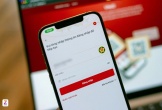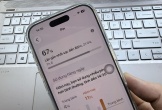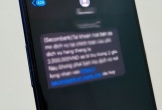Theo báo Thanh niên, một trong những tính năng hay nhất của iOS 13 đó là “Find My Phone” có thể chạy ngay cả khi điện thoại của bạn đã bị gỡ SIM (không có Wi-Fi, không có mạng di động). Nó hoạt động bằng cách "mượn" những thiết bị Apple xung quanh vị trí điện thoại của bạn, ví dụ như iPhone hay MacBook của những người đi đường, của những người ngồi trong quán cà phê, trong tiệm cầm đồ... để định vị máy thất lạc và gửi vị trí về cho bạn. Ngoài iOS 13 thì macOS 10.15 mới cũng hỗ trợ tính năng này.
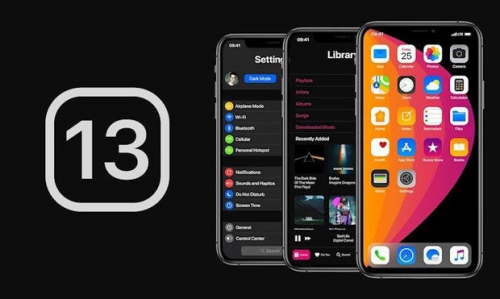 |
Apple tung ra bản cập nhật iOS 13 cho toàn thể người dùng trên thế giới. |
Cách Find My trên iOS 13 hoạt động
Find My là tính năng tìm kiếm vị trí và gửi thông báo đến chiếc iPhone của bạn nếu chúng lỡ bị thất lạc hoặc đánh cắp. Tuy nhiên, trên bản cập nhật iOS 13, Apple đã nâng cấp tính năng này lên một tầm cao mới, chi tiết như sau:
Khi người dùng "nhấn nút" gửi yêu cầu tìm vị trí của chiếc điện thoại bị mất thông qua tính năng Find My trên iOS 13, một mã định danh sẽ được tạo ra trên thiết bị vừa yêu cầu. Tiếp theo mã này sẽ được gửi lên hệ thống server, bạn yên tâm là chúng liên tục thay đổi liên tục để đảm bảo bảo mật tuyệt đối.
Sau đó, mã định danh này sẽ được gửi cho các thiết bị trong một phạm vi nhất định. Thiết bị nào nhận được ngay lập tức sẽ dò tìm xung quanh để xác định mã định danh này có trùng khớp với "ổ khóa" nào không. Chiếc iPhone bị thất lạc sẽ giao tiếp với thiết bị đang tìm kiếm thông qua bluetooth nếu không có kết nối mạng.
Nếu phát hiện ra thiết bị cần tìm kiếm, dữ liệu vị trí địa lý và các thông tin liên quan sẽ chuyển đến cho người yêu cầu. Thú vị hơn, chỉ duy nhất thiết bị gửi yêu cầu tìm kiếm mới có thể mở được nội dung vị trí.
Cách tìm lại iPhone bị mất
Yêu cầu: Điện thoại của bạn phải kích hoạt tính năng Find My iPhone, nếu chưa làm điều đó hãy thực hiện theo hướng dẫn sau:
Trên iPhone truy cập vào mục Cài đặt > iCloud > Tìm điện thoại của tôi, kích hoạt tính năng này lên > Kích hoạt thêm "Gửi vị trí sau cùng".
Tiếp theo, kích hoạt thêm tính năng Wifi Assist để điện thoại có thể tự động kích hoạt dữ liệu mạng 4G nếu bị ngắt Wifi đột xuất, chi tiết như sau:
Truy cập vào Cài đặt > Di động >Tắt Wi-Fi Assist.
Lưu ý tính năng Wi-Fi Assis phù hợp cho những bạn đang sử dụng gói cước 3G/4G trọn gói, vì chúng có thể sử dụng dữ liệu mạng bất kỳ lúc nào nếu mạng Wi-Fi bị chậm hoặc ngắt kết nối.
Tiếp theo, khi bị đánh cắp hoặc thất lạc iPhone bạn cần nhanh chóng truy cập vào trang web quản lý thiết bị của Apple (icloud.com) để kích hoạt tính năng tìm điện thoại Find My. Thực hiện càng sớm càng tốt nhé bạn, nếu để lâu cơ hội tìm lại được điện thoại của bạn sẽ giảm dần.
Tác giả: Phong Linh (tổng hợp)
Nguồn tin: Báo Người đưa tin